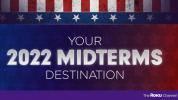Будучи ведущим в мире веб-сайтом для обмена видео, YouTube привлекает всех, начиная с крупнейшие создатели онлайн-контента для тех, кто просто хочет поделиться своими видеороликами с друзьями и семьей. Пытаетесь ли вы стать следующим Pewdiepie или управлять личным шкафчиком для хранения видео, все начинают с одного и того же места. Вам нужно знать, как создать канал на YouTube.
Содержание
- Создание аккаунта YouTube
- Создание канала YouTube
К счастью, Google с годами делает этот процесс все проще и проще, поэтому вы можете выполнить всего несколько быстрых шагов, и вы сразу же приступите к работе.
Рекомендуемые видео
Когда вы все настроите и хотите научиться транслировать игры на своем канале, вот наше руководство, с которого можно начать.
Связанный
- Как вести прямую трансляцию на YouTube с помощью OBS
- Как создать плейлист на YouTube
- Это 10 самых популярных видео на YouTube.
Создание аккаунта YouTube
Вы не можете иметь канал YouTube без учетной записи YouTube. Если он у вас уже есть, вы можете просто войти в систему и перейти к следующему разделу, а для тех, у кого его нет, выполните следующие простые шаги.
Шаг 1: Идти к домашняя страница YouTube и нажмите кнопку «Войти» в правом верхнем углу.

Шаг 2: Если у вас есть существующий аккаунт Google, поздравляем, у вас тоже есть аккаунт на YouTube! Войдите в него и перейдите к следующему разделу. В противном случае нажмите «Дополнительные параметры», а затем «Создать учетную запись».

Шаг 3: Заполните соответствующую информацию на странице настройки учетной записи и нажмите кнопку «Следующий шаг».
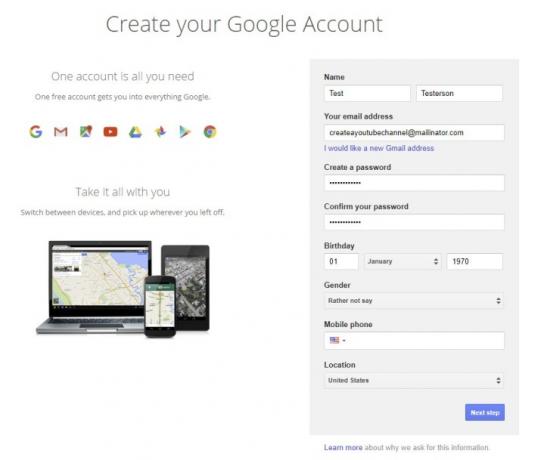
Шаг 4: Если Google попросит вас, подтвердите свою учетную запись с помощью мобильного телефона. После завершения вы должны быть отправлены на экран приветствия.
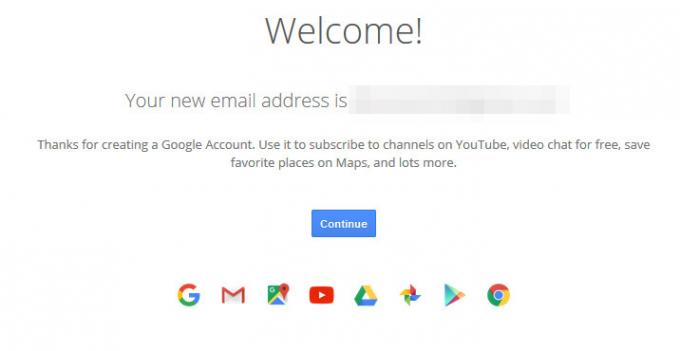
Шаг 5: Вернитесь на домашнюю страницу YouTube. Вы должны автоматически войти в систему, но если нет, снова нажмите кнопку «Войти» в правом верхнем углу и введите соответствующую информацию для входа.
Связанный контент
- Как скачать музыку с YouTube
- Как скачать видео с Vimeo
- Крупнейшие каналы YouTube
Создание канала YouTube
YouTube очень хочет предоставить каждому канал YouTube, даже если они планируют публиковать на нем только комментарии. Это означает, что если вы попытаетесь что-то сделать на YouTube, вам будет предложено это сделать. Однако самый простой способ сделать это — выполнить действия, описанные ниже.
Шаг 1: Нажмите кнопку загрузки (стрелка вверх с линией под ней) в правом верхнем углу.

Шаг 2: Вам будет показано приглашение с просьбой подтвердить свое имя и отобразить изображение. Вы можете оставить их такими же, как свою учетную запись Google, но если вы предпочитаете оставаться анонимным на своем канале YouTube, вы можете ввести любую информацию, которую захотите.
Шаг 3: Хорошая идея - прочитать Условия использования YouTube пока вы здесь, чтобы вы знали, на что подписываетесь. После этого нажмите кнопку «Создать канал».

Вот и все! Теперь у вас есть работающий канал на YouTube. Теперь вы можете публиковать видео и продвигаться к славе в Интернете — или просто похвастаться своей кошкой. Эй, иногда это одно и то же.
Рекомендации редакции
- Как попробовать новую функцию загрузки видео YouTube для настольного компьютера
- Сообщения об исчезновении культового видео на YouTube могут быть преувеличены
- Как изменить свое имя на YouTube
- Это 10 самых нелюбимых видео на YouTube
- Как загрузить видео на YouTube
Обновите свой образ жизниDigital Trends помогает читателям быть в курсе быстро меняющегося мира технологий благодаря всем последним новостям, забавным обзорам продуктов, содержательным редакционным статьям и уникальным кратким обзорам.